※本サイトで紹介している商品・サービス等の外部リンクには、アフィリエイト広告が含まれる場合があります。

画面が真っ黒なまんま!これ、このままで良いの?

せめて真っ白な背景とか置きたいけれど……やり方が分からないな
と困ったことはありませんか?

プレミアプロを気軽にいじろうとしたときなどで、背景が真っ黒なままだとテロップなどが上手く見えず、その扱いづらさに困った経験はないでしょうか?
背景が白ければよく見えますが、実際に白くする方法は分からない……。
ですが、安心してください!白・黒背景を置くことは本当に簡単にできます!
そこで今回は、Premiere Proで
・白背景を作成する方法
・黒背景を作成する方法
について解説します。
白背景・黒背景の作成方法
まずはじめに、「プロジェクト」と書かれたモニターの中にある、紙がめくれたようなアイコンをクリックしましょう。その後に表示された「カラーマット」を押してください。
※「プロジェクト」と書かれたモニターが見当たらない場合は、画面上部のメニューバーにある「ウィンドウ」を押し、その中にある「プロジェクト」をクリックしましょう。そうすると、どこかにプロジェクトモニターが出現します。
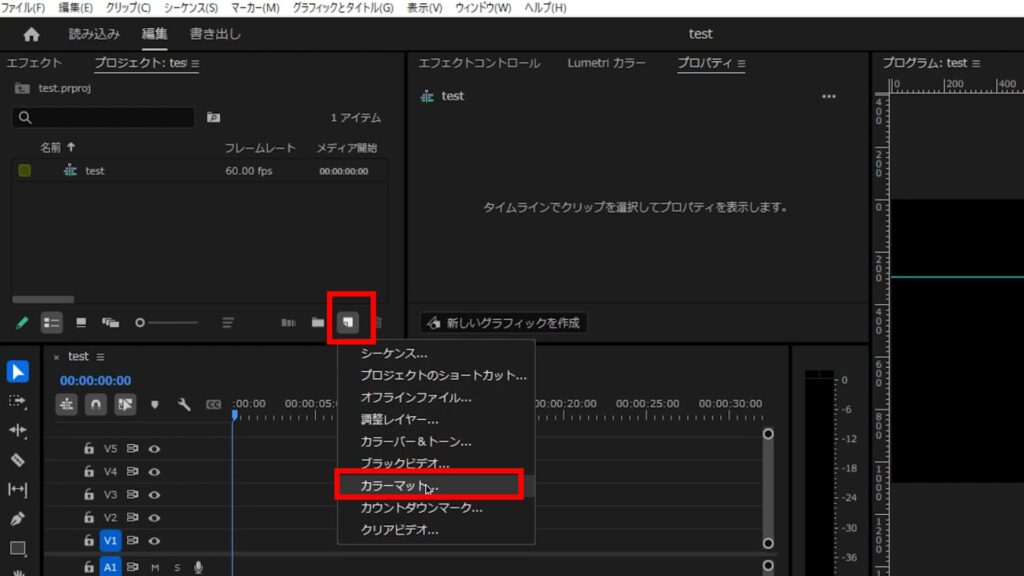
「新規カラーマット」というウィンドウが表示されます。ここでは特に何もせず「OK」を押してしまって問題ありません。
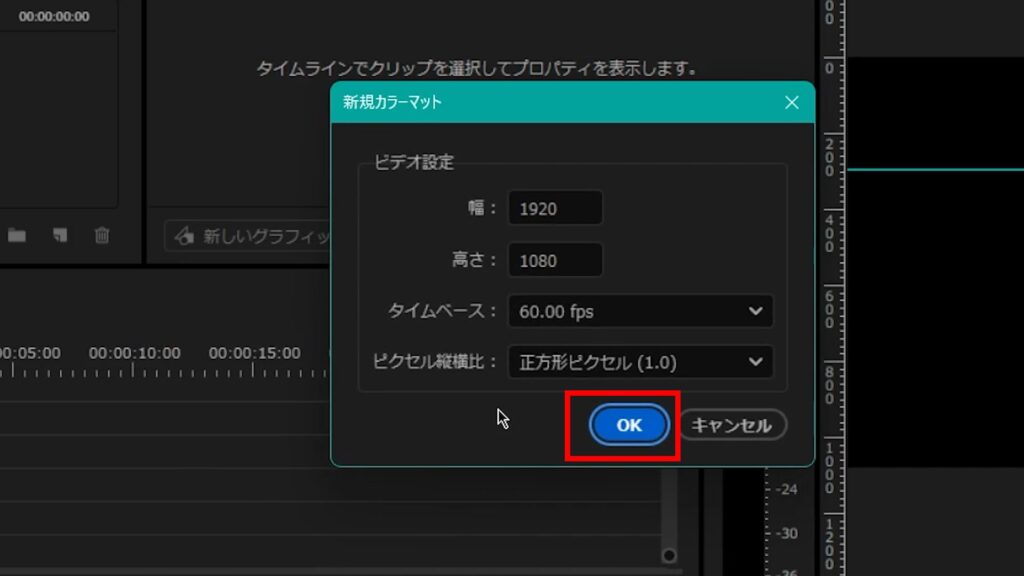
今度は「カラーピッカー」というウィンドウが表示されます。
【白背景が欲しい場合】
色を選べる四角い部分の中(画像黄色枠)の左下をクリックして選択しましょう。
右下(画像緑枠)にある#のついた英数字が「FFFFFF」になっていれば真っ白を選択できている状態です。OKを押してください。
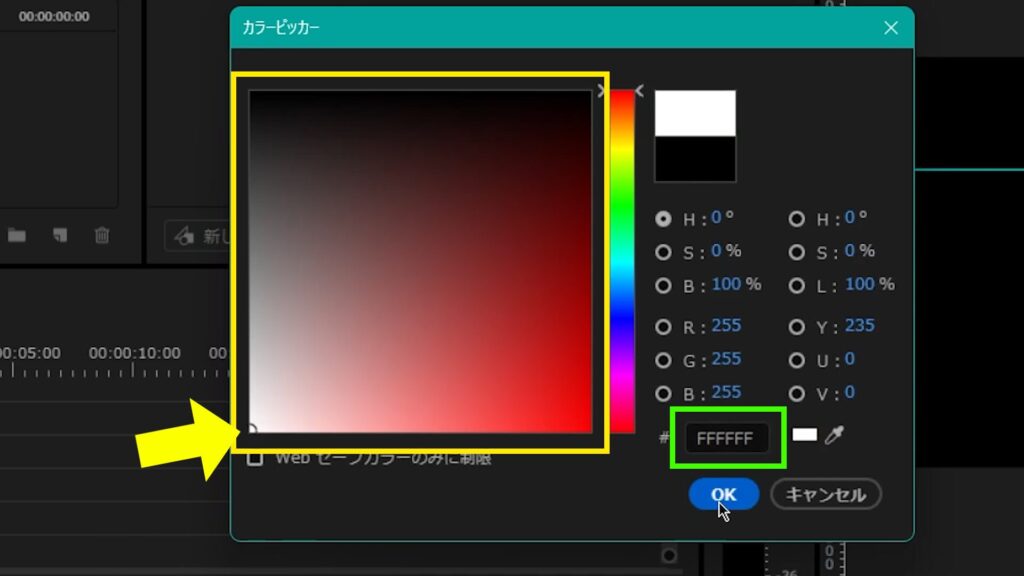
【黒背景が欲しい場合】
色を選べる四角い部分の中の左上をクリックして選択しましょう。
右下(画像緑枠)にある#のついた英数字が「000000」になっていれば真っ黒を選択できている状態です。OKを押してください。
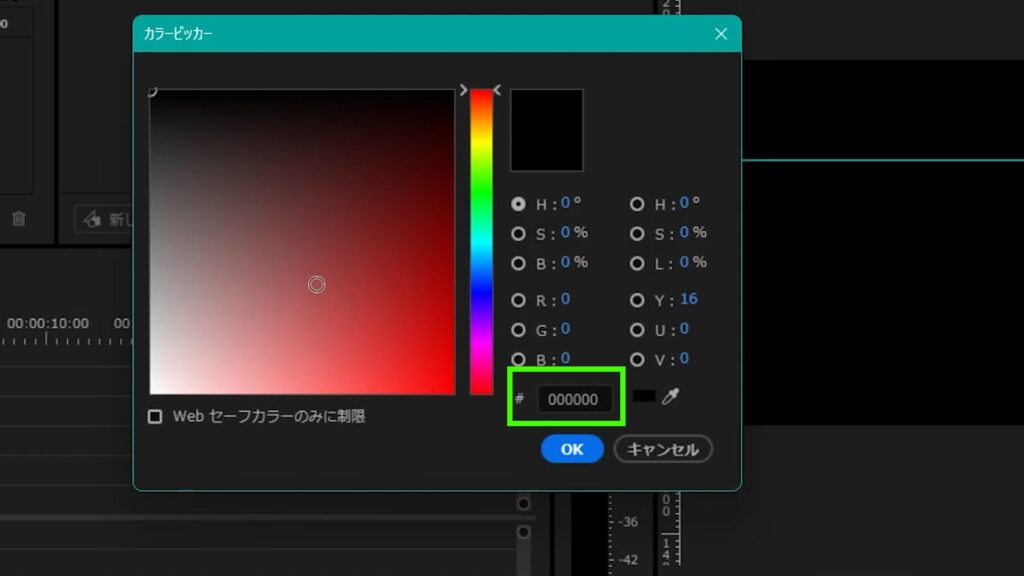
OKを押すと、この背景の名前を決めるウィンドウが表示されます。自分にとって分かりやすい名前に変更しても良いでしょう。
OKを押せば、白・黒背景が作成されます。
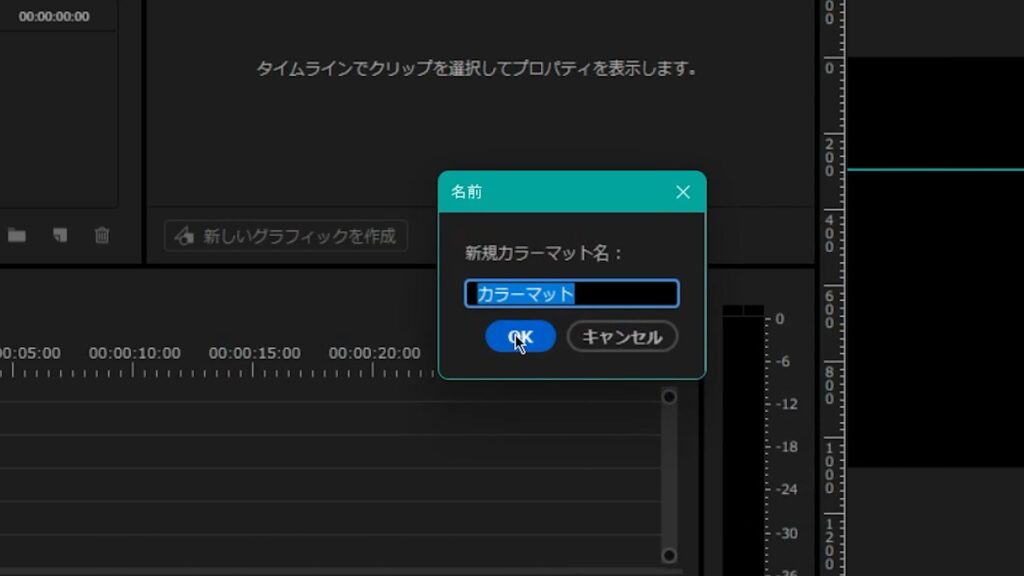
作成された白・黒背景は「プロジェクト」モニターに存在しています。これをタイムラインにドラッグ&ドロップで配置しましょう。
(※配置する場所に迷った場合は、ひとまずV1トラックに置いてみてください)
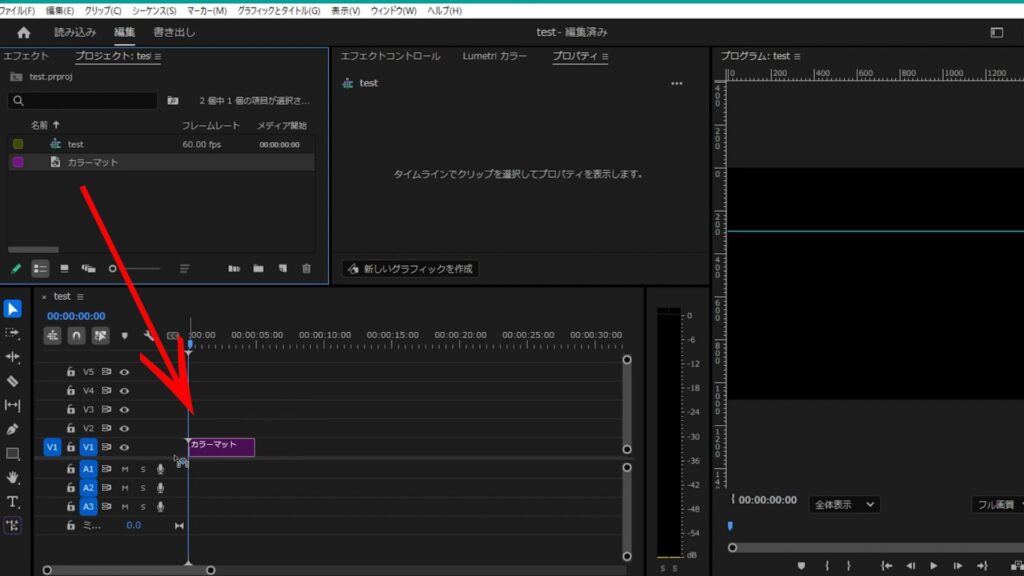
問題なければ以下の画像のようになり、画面いっぱいに白・黒背景を配置することができます。
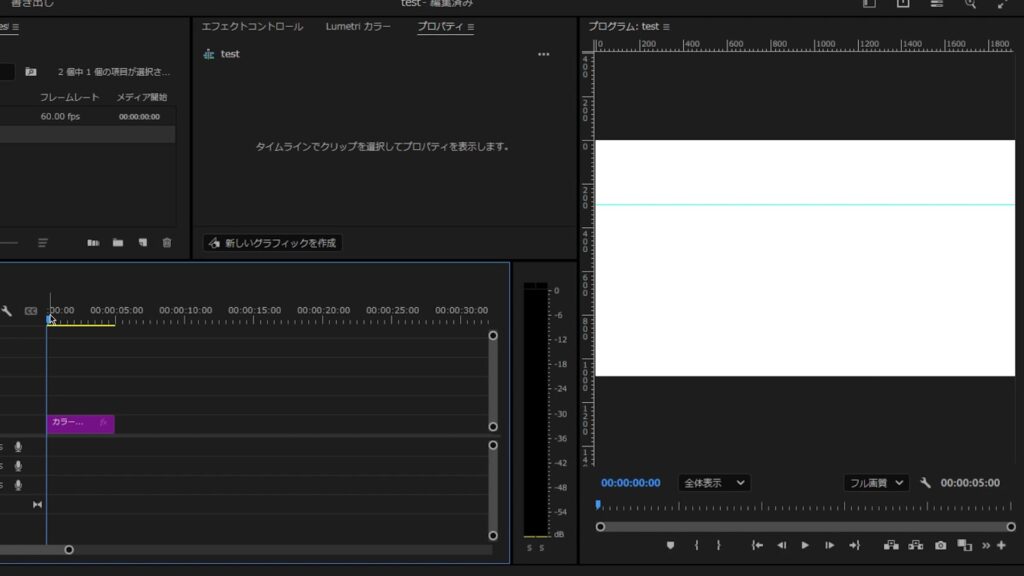
説明は以上です。お疲れ様でした。
⚠Adobeの更新時期が近いのに、どの方法が安く済むのか分からず、つい更新を後回しにしていませんか?
少しでも安く使い続けたい気持ちはあっても、それを調べるのは正直面倒ですよね。
以前、お得なやり方でライセンスを購入できた方でも、その方法が今も同じように安いとは限りません。
何も調べずにいつもの流れで更新すると、知らないうちに余計な費用を払ってしまうかもしれません。無駄な出費を避けたい方は、こちらの記事をチェックしてみてください。
その他:初心者デザイナー・動画クリエイターの方へ

本記事を読んでくださっている方は、動画クリエイター・デザイナーを目指して勉強中の方、もしくは未経験からご自身で学びながら案件をこなしている方が多いのではないでしょうか?
「学んだスキルを使って、自分のペースで働きながら収入を得たい!」
「会社に縛られず、好きな場所で好きな仕事をして生活できるようになりたい……!!」
クラウドソーシングサイトでは学んだスキルを実際の仕事で活かしながらお金を稼ぐことができるので、「好きなことを仕事にして稼ぐ」第一歩を踏み出せます。
さらに、実績が増えて「○件の制作経験あり」とプロフィールに書けるようになると、企業からの仕事依頼や就職できるチャンスが増え、稼ぎにつながります。

筆者はかつて、個人のクリエイターとしてクラウドソーシングサイトで仕事をしていましたが、そこで実績を積むことが出来たため、今は理想的な会社でデザイナーとして働けています。
実績を積むことは、個人で自由に仕事することにも、就職して安定した収入を得ることにもつながりますよ!
そんな初心者におすすめのクラウドソーシングサイトをまとめた記事がこちらです。
大学生向けとしていますが、社会人や副業を考えている方にも十分役立つ内容になっています。






